Son Güncelleme Tarihi:

Tüm ağ bilgi işlem cihazlarının MAC adresi adı verilen benzersiz, sabit kodlanmış bir adresi vardır. Bunu çeşitli bilgisayar cihazlarınızda nasıl bulacağınız aşağıda açıklanmıştır.
Uzmanların IP (İnternet Protokolü) tabanlı bir toplum olarak tanımladıkları şeyde yaşıyoruz. Bu, yalnızca akıllı telefonunuz, kameranız, akıllı saatiniz veya geleneksel bilgi işlem cihazlarınız değil, her şeyin bağlı olduğu anlamına gelir. Potansiyel olarak, köpeğinizin yakasından buzdolabınıza kadar her şey ve her şey artık telefonunuzdan veya web tarayıcınızdan izleyebileceğiniz ve yönetebileceğiniz İnternet'e bağlı bir cihazdır.
IoT'nin (nesnelerin interneti) arkasındaki büyünün bir kısmı, gezegendeki her şeyin iletişim kurmasını sağlayan benzersiz tanımlayıcılardır. Doğru, konuştuk IP Adresleri Bununla birlikte, geçmişte, her bilgi işlem ağ aygıtına atanan başka bir düzeydeki bir ağ adresi vardır. Ve bir IP adresinden farklı olarak, doğumda atanır / asla değişmez. Buna MAC adresi denir. Bunun Apple’ın Macintosh bilgisayar hattıyla bir ilgisi yok, ancak bir MAC adresi var ve size nasıl bulacağınızı göstereceğiz.
MAC Adresi nedir ve Nasıl Bulunur?
MAC, Medya Erişim Kontrolü anlamına gelir. Bu benzersiz tanımlama, fabrikadaki gerçek donanıma yanan Ethernet veya Kablosuz adaptörünüzün fiziksel adresidir. Adres biçimi tüm ağ bağdaştırıcıları için aynıdır - bir dizi onaltılık basamak.
Cihazın türüne bağlı olarak MAC adresinizi bulmanın birden fazla yolu vardır.
Windows PC'de Ağ MAC adresinizi bulma
Windows PC'de, Başlat > Tür: CMD. Komut istemine şunu yazın: ipconfig / all ardından Enter tuşuna basın.
Özellikle sanallaştırma yazılımı kullanıyorsanız, birden fazla bağdaştırıcı görüntülenebilir. Aşağıya ilerleyin: Ethernet adaptörü. Giriş Fiziksel adres giriş MAC adresinizi görüntüler.
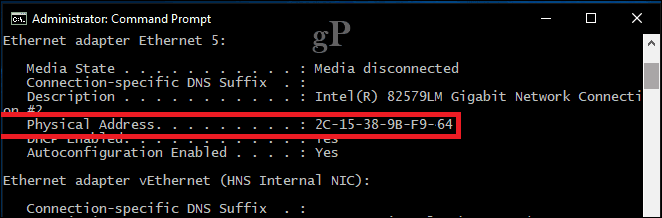
Bunu bulmanın daha kolay bir yolu Ayarlar'dadır. Aç Ağ ve Internet kategori seçin Ethernetbağlantı adını tıklayın, ardından Fiziksel adresinizi (MAC) görüntülemek için aşağı kaydırın.
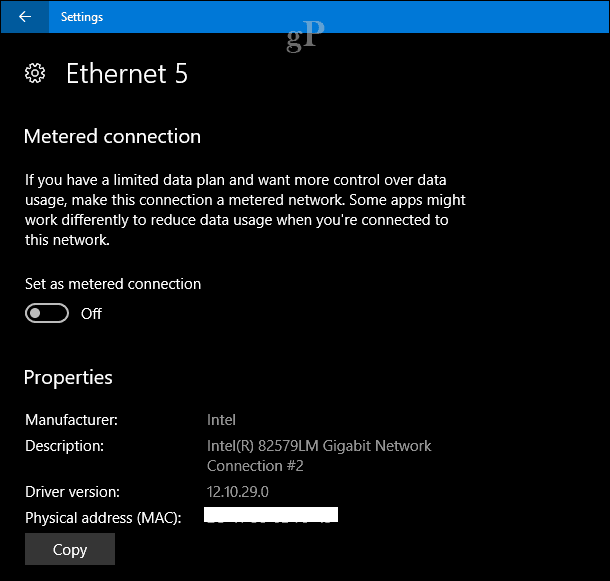
Linux Sisteminde Ağ MAC adresinizi bulma
Linux kullanıcıları açabilir Ayarlar> Ağ> Kablolu, hangi ortaya çıkaracak Donanım Adresi.
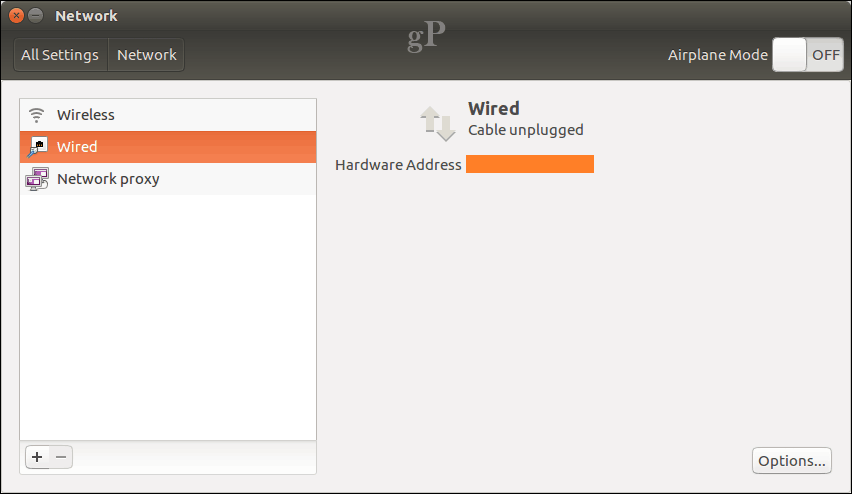
Apple Mac'te Ağ MAC adresinizi bulma
Mac'te açın Sistem Tercihleri> Ağ, seçin Ethernet adaptörü denetçi bölmesinde, Gelişmiş> Donanım. Orada MAC Adresinizi bulacaksınız.
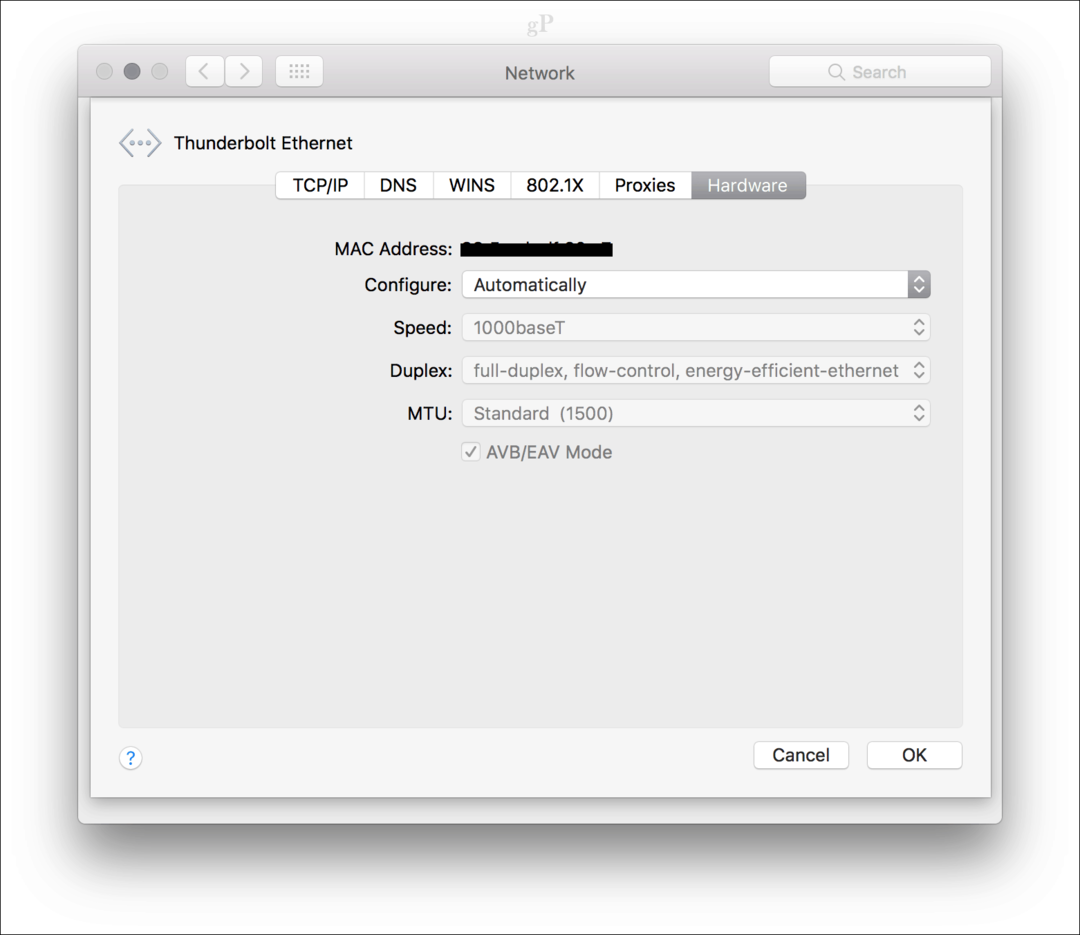
Daha hızlı bir yol, Apple menüsünü tıklamaktır> Bu Mac hakkında> Sistem Raporu, genişlet Donanım sekmesini ve ardından Ethernet Kartlar> Mdns boşaltma özelliği.
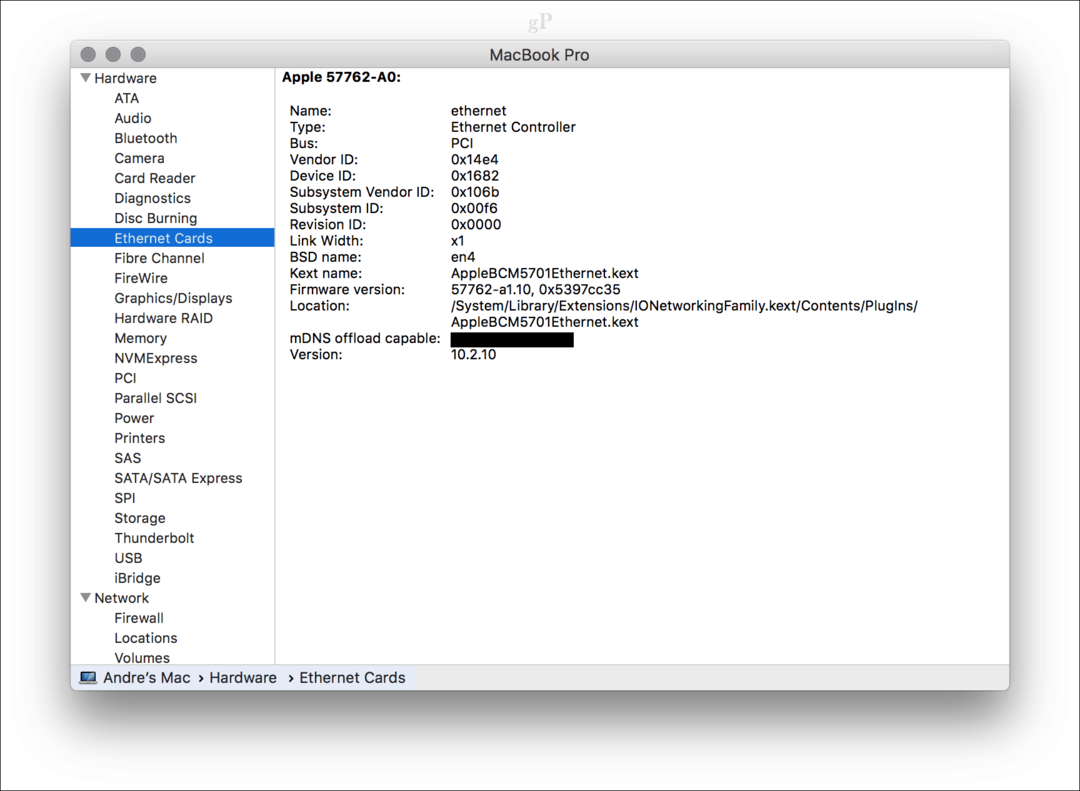
Apple MAC Aygıtında (iPhone / iPad) Ağ MAC adresinizi bulma
iOS kullanıcıları şunlara bakabilir: Ayarlar> Genel> Hakkında, fiziksel adresi görüntülemek için aşağı kaydırın.
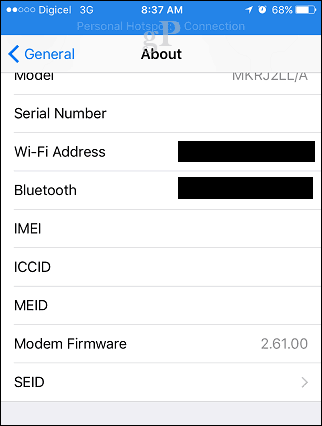
Android cihazda Ağ MAC adresinizi bulma
Android kullanıcıları, Ayarlar> Telefon Hakkında> Durum'a göz atabilir, Wi-Fi MAC Adresini görüntülemek için aşağı doğru kaydırın.
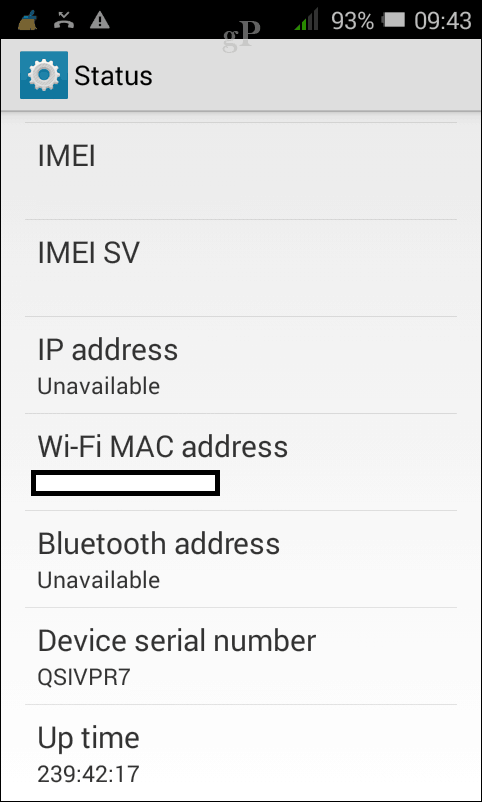
Yönlendiriciniz veya anahtarınız gibi aygıtlar için fiziksel adresi normal olarak aygıt etiketinin arkasında bulabilirsiniz. Ayrıca yönlendiriciye giriş yapabilir veya MAC Adresinizi değiştirip görüntüleyebilirsiniz. Ayrıca, yönlendiriciniz veya anahtarınız Ağ Gezgini'nde görünüyorsa, sağ tıklatıp Özellikler'i tıklatabilirsiniz.
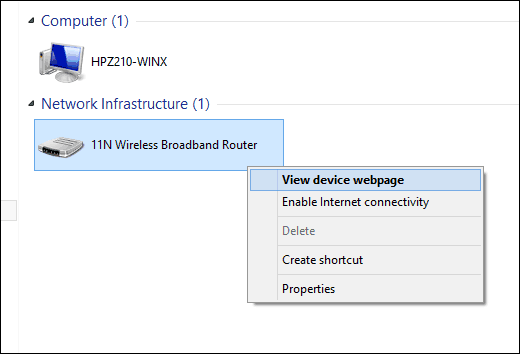
Öyleyse, neden bu bilgiyi bilmek istesin ki? Cihazlar ağınıza bağlanırken ve bağlantı kesilirken IP adresi kiralamalarının süresi dolarsa, bunları engellemeye veya IP'de beyaz listeye almaya çalışmak gerçekçi değildir. Bunun yerine, MAC adresini kullanarak ev ağınızı güvenceye alın. Birkaç yıl önceki sysadmin günlerimde, yetkisiz bilgisayarları ağdan uzak tutmak için yaptığım bu oldu. Bu, yalnızca beyaz listeye eklediğim bilgisayarların ağıma bağlanabilmesini ve IP adresi kiralaması isteyebilmesini sağladı. Belirli bir kullanıcının, ağı durdurmak için getiren çok sayıda indirme gerçekleştirdiğini hatırlıyorum, MAC adresini birkaç hafta boyunca bloke ederek kolayca sıraladı.
Bir ağdaki düğümleri yönetme hakkında daha fazla bilgi edinmek istiyorsanız ve ev WiFi'nizi nasıl koruyabilirsiniz, bu temel konuları ele aldığım önceki makaleme göz atın.
